谷歌浏览器使用访客身份无法打开网页的解决方法
时间:2024-04-23 14:14:46作者:极光下载站人气:0
有的小伙伴在谷歌浏览器中使用访客搜索模式时可能会遇到无法对自己感兴趣的内容进行搜索的情况,这可能是访客模式下的搜索引擎未更换导致的,想要解决该问题,我们可以选择在谷歌浏览器的访客模式下打开设置选项,然后在访客模式的设置页面中找到“地址栏中使用的搜索引擎”选项,点击打开该选项,接着在下拉列表中将原本的谷歌搜索引擎换为百度即可。有的小伙伴可能不清楚具体的操作方法,接下来小编就来和大家分享一下谷歌浏览器使用访客身份无法打开网页的解决方法。
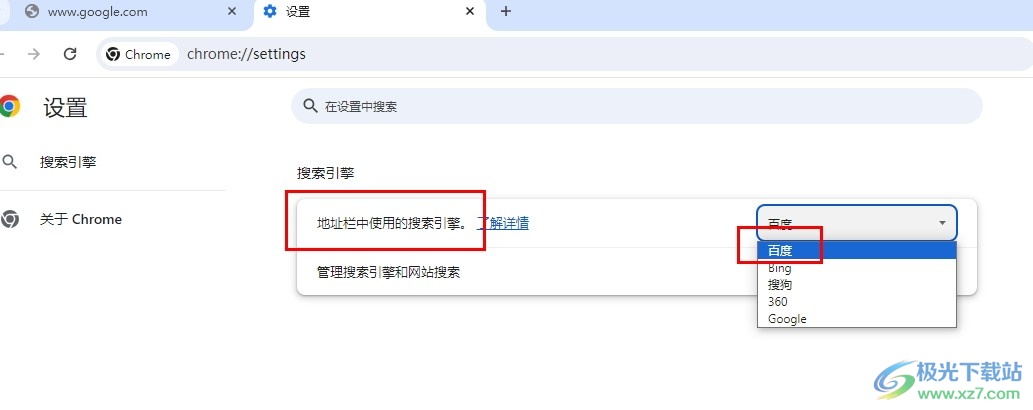
方法步骤
1、第一步,我们先点击打开电脑中的谷歌浏览器,然后在浏览器页面中点击打开三个竖点图标,打开菜单列表
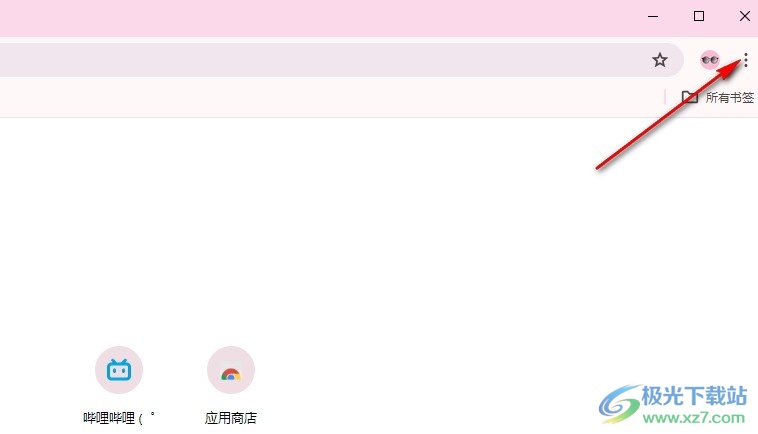
2、第二步,在谷歌浏览器的菜单列表中,我们先点击打开“用户名”选项,然后在子菜单列表中打开“管理Chrome个人资料”选项
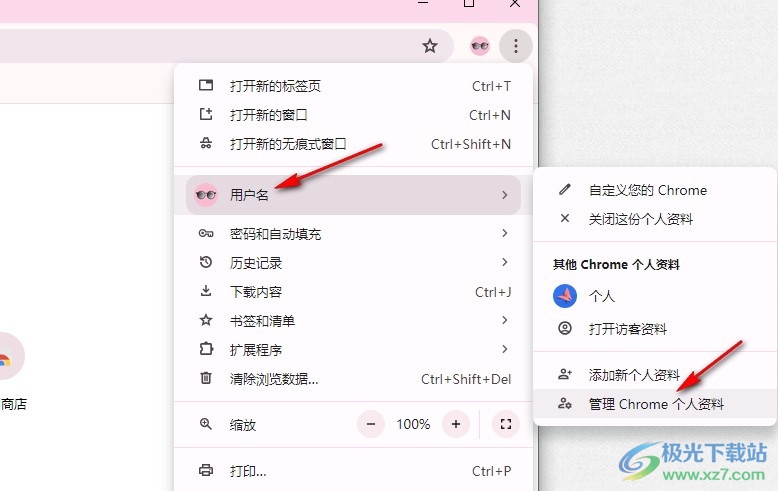
3、第三步,进入“管理Chrome个人资料”页面之后,我们在该页面的左下角找到“访客模式”选项,打开该选项
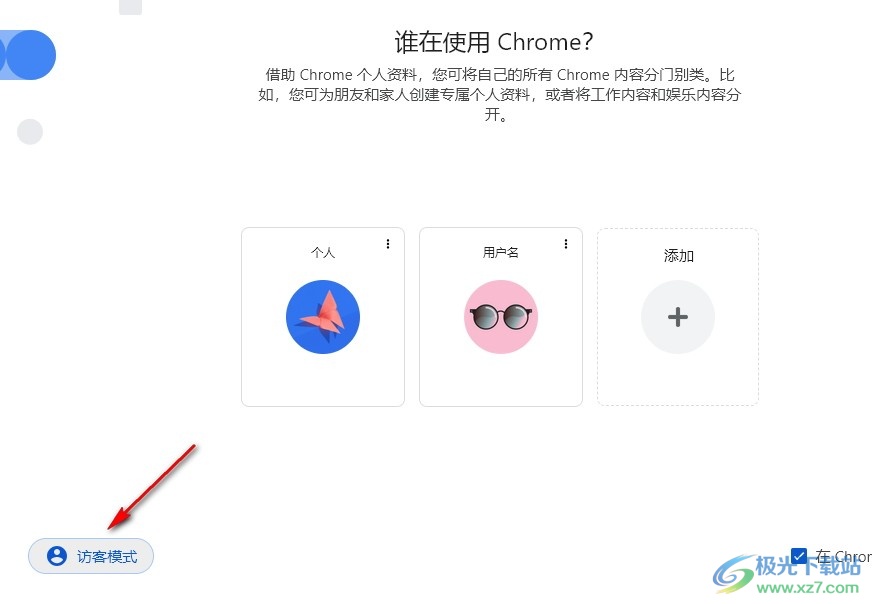
4、第四步,进入访客模式之后,我们点击打开页面右上角的三个竖点图标,然后在下拉列表中点击打开“设置”选项
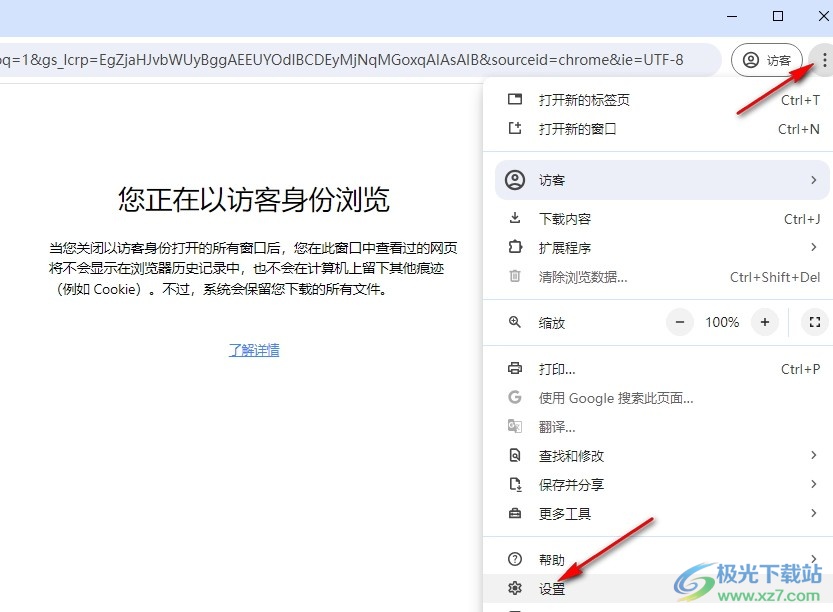
5、第五步,最后我们在设置页面中打开“地址栏中使用的搜索引擎”选项,然后在下拉列表中选择“百度”选项即可
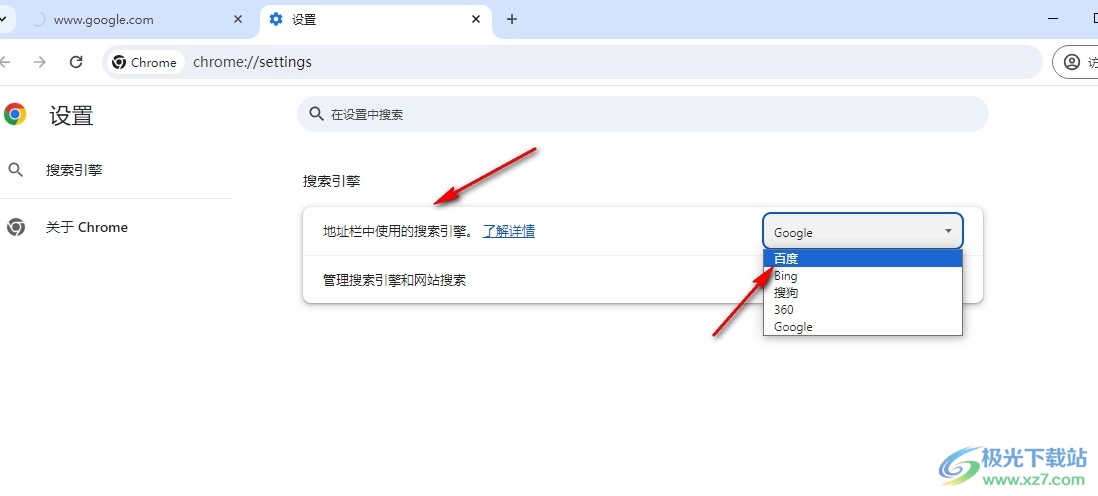
以上就是小编整理总结出的关于谷歌浏览器使用访客身份无法打开网页的解决方法,我们在谷歌浏览器中先进入个人账户资料页面,然后点击访客模式选项,接着在访客模式下打开设置选项,最后在访客模式的设置页面中将搜索引擎改为百度即可,感兴趣的小伙伴快去试试吧。

大小:79.30 MB版本:v100.0.4896.75 64位官方最新版环境:WinAll, WinXP, Win7, Win10
- 进入下载

网友评论